오늘의 포스팅은 바로
한글 2020 무료설치 에 대해서 알아보겠습니다 :)
한글 2020 무료설치 쉽게 가능하더라구요.
진짜 한글은 자주 쓰는건 아니지만 쓸때가
있어서 프로그램이 없으면 너무 불편하더라구요.
그래서 한글 2020 무료설치가 가능한 방법을
좀 찾아보니까 꽤나 방법 자체가 간단하더라구요.
한글 2020 무료설치 필요하신분들 을 위해서 다운방법을 알려드릴께요.
체험판이나 한글 뷰어 설치도 가능하고 체험판 같은 경우
파일 편집도 가능하기 때문에 한글 2020 무료설치
이후에 충분히 활용을 해볼 수 있다는거죠!
구매하지 않고 임시로 체험판으로
편집을 할 수 있다느게 마음에 드네요!
제가 설치해봤는데 문제가없고~ 편집 저장도 잘됩니다.
현재 한글2020 무료설치 뿐만아니라, 한글뷰어 다운로드도 가능한데요
필요한 프로그램 무료 다운로드 하시면 됩니다.
체험판은 설치일로부터 한달 동안 사용할 수 있구요.
30일이 지나면 사용(실행)이 불가능합니다.
한달만 무료로 사용할 수 있어요.
30일..정도면 뭐 문서 작성 정도는 충분히 가능합니다.
한글과컴퓨터 홈페이지에 가시면
한글 2020 무료설치가 가능하답니다.
주의 ※ 체험판이라 예전에 30일 체험을 설치해서 사용하신 적이
있으시다면 사용 불가능하시니 유의하시기 바랍니다
아래 방법대로 한글2020 무료 설치 하시면 한달 무료이용할 수 있으니 참고하시고~

먼저 Daum 검색란에 '한글과컴퓨터' 를 검색 하고

한글과컴퓨터 공식 홈페이지에 접속을 합니다.

홈페이지 접속후 상단의 고객지원 메뉴에 마우스를 갖다 댄 후,

고객지원 메뉴의 하위메뉴가 아래로 펼쳐지면 우측에 다운로드 를 클릭합니다.

그럼 화면 중간에 한컴오피스 2020 체험판이 보이는데
다운로드 클릭 합니다.
( 한글뷰어 필요하시면 왼쪽에 한컴오피스 2020 뷰어를 다운받으시면 됩니다.
일반용은 개인 사용자용 이고, 회사에서 사용할 경우 기업용을 눌러
한글뷰어 사용 신청하신후에 승인을 받은후 사용할 수 있습니다..)

그리고 화면중간에 창이 뜨는데 다운로드 를 클릭하면 설치파일이 다운로드 됩니다.
그럼 이제부터 한글 2020 설치 방법에 대해서 설명해드리겠습니다.

다운로드한 설치파일을 클릭하여 설치를 시작합니다.

Visual C++ 2015 Redistributable 을 설치해야 되는데 확인을 눌러 설치하세요

동의합 ✔ 체크 하시고 다음 버튼을 눌러주세요.
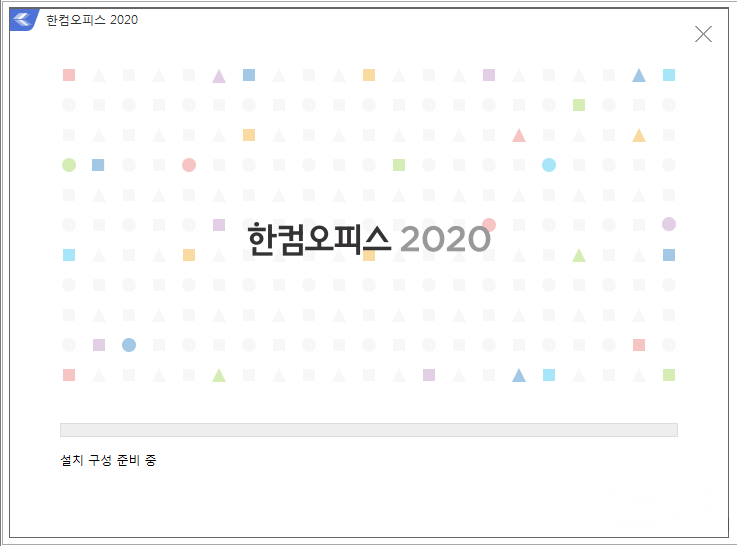
그럼 위와같은 창이 뜨면서 설치가 진행이 됩니다.
설치는 대략 5분~10분정도 소요.

요런화면이 뜨면 설정을 살포시 눌러줍니다.

설정을 눌러주면 위와같이
한컴오피스 2020의 기본 설정을 구성합니다.
창이 뜨는데 기본값으로 설정 을 눌러줍니다.

여기까지 오셨다면 설치가 완료 된거에요.
마침 버튼을 눌러주세요.

그다음에는 재부팅 할꺼냐고 물어보네요 아니요를 눌러주세요.

그럼 요렇게 바탕화면에 바로가기가 생성이 됩니다^^
한컴오피스 2020 실행해주세요.

위와같이 한글2020 선택후 실행을 눌러줍니다.

요런창이 뜨면 확인 을 눌러줍니다.

한글 2020은 무료로 30일 체험판 이용이 가능하기 때문에, 한 달간 먼저 마음껏 사용해보시고 구매 결정하시는 것을 추천드립니다!
한컴오피스 2020은 한글문서 작성 편집이 가능한 프로그램이고
한글뷰어는 문서 작성이나 편집이 불가능 하고 한글문서 읽기/ 인쇄 만 가능한 프로그램이에요.
뷰어는 사용에 제한이 없고 무료로 사용할 수 있어요.



한글, 한셀, 한쇼 모두 무료로 사용할 수 있어요.
한셀은 엑셀 비슷한 프로그램이고 , 한쇼는 파워포인트 비슷한 프로그램이에요.
한쇼는 한글과컴퓨터(이하 한컴)사의 제품이고, 파워포인트는 Microsoft(이하 MS)사의 제품이죠.
비슷하지만 엄연히 다른 프로그램입니다.
한컴사는 우리나라 토종 워드프로세서인 아래아'한글'을 통해 성장한 회사로,
한때 경영위기를 격으면서 도산위기에 처했었으나, 우리 국민들이 살렸죠.
당시 저 역시 '한글815'버전을 구매했었으니까요. (저도 대한민국의 국민이고 한컴사 좋아합니다.)
전세계에서 자국의 워드프로세서가 MS의 Word를 이긴 유일한 나라가 대한민국이고,
이 부분에 대해서는 저 역시 아주 자랑스럽게 생각합니다.
한글 좋아요.
그런데 한글은 주력제품으로 달리고 있지만,
다른 엑셀, 파워포인트 등의 Office프로그램들이 MS에 장악당한 상황에서,
기사회생한 한컴사가, '우리도 한글만 만들게 아니라, Office 제품으로 가자'라는 정책으로 전환하면서
Word는 한글로 대체, Excel의 대항마로 한셀(당시에는 넥셀), PowerPoint의 대항마로 한쇼(당시에는 한컴슬라이드) 등의 제품을 개발하게 됩니다.
노무현 정부당시 국산 소프트웨어 밀어줘라는 지침에 따라 공무원이나 교육청 일선의 학교 등에서는 강제로 한컴 제품을 쓰게 한 것도 힘을 실어 주는데 한 몫 단단히 했습니다.
그런데 워낙 개발 환경이 열악하고 인력이 적은데, 고래같은 MS를 어떻게 이기나요.
그래서 초반부터 '일단 MS제품을 베끼고 나중에 보자' 라는 방향을 정했습니다.
이제는 독자적으로도 자생할 수 있을 만큼 기능개선이 많이 이루어졌고,
지금도 교육청이나 공공기관 등에서는 한컴 제품을 반강제적으로 쓰게 하기 때문에, 어쩔 수 없는 것도 있어요.
물론, 기본적인 기능만 사용하는 초중급 유저라면 크게 차이가 느껴지지 않기 때문에,
뭐, 비슷하다고 느낄수도 있겠지만...
그러나 아직은 기술이 MS에 밀리고, 개발 환경이 워낙 차이가 나기 때문에 크게 외관적으로 보면 비슷하지만,
세부적인 기능들로 깊게 들어가고, 실무를 하고 있는 전문가적인 관점에서 보면
대체제로 사용하기에는 아직 기능이 많이 딸려요.
재미있는 것은,
한컴의 한쇼에서는 파워포인트 형식 *.pptx로 저장을 허용하지만,
MS의 파워포인트에서는 한쇼의 형식인 *.show로의 저장을 허용하지 않고 있죠.
이것이 뭘 말하는 걸까요?
아직은 MS가 한컴사를 인정하지 않고 있다는 겁니다.
이 두 프로그램이 뭐가 비슷하고 뭐가 다르냐구요?
단축키가 다르고, 인터페이스가 다릅니다. 물론 같은 것도 많이 있지만..(첨부터 베꼈기 때문에ㅋㅋ)
PPT전문가들이 보기에 한쇼는 많이 버벅거리는 느낌입니다.
슬라이드웨어 즉, 파워포인트, 한쇼, 프레지, 구글프레젠테이션, 오픈오피스, 스웨이 등등 많이 있는데..
다른 걸 다 합쳐도 파워포인트 하나의 점유율을 따라가지를 못해요.
줌인, 줌아웃, 회전 등의 효과로 프레지가 한때, 플래시 기반으로 기하급수적 성장을 한 적이 있었으나,
플래시 및 웹 기반이라는 태생적 약점과(최근의 브라우저에서 ActiveX를 지원안하는 쪽으로 흐름), 너무 잦은 업데이트(책을 내면 이미 새로운 기능이 나와 있어서 책쓰는 사람들이 굉장히 힘들어 하셨었죠.), 대외적 공개를 전제로 무료, 아니면 유료화를 결정하는 악수를 두었고, 그와 비슷한 시기에 파워포인트(Microsoft 365)에서도 프레지의 장점이었던 '모핑'효과를 통해 구현하기 시작했던것이 결국 프레지를 무력화 시켜버리게 되면서, 프레지는 쇠락의 길로 접어들고 있습니다.
우리나라의 한쇼 개발은 건물한개 층, 한개 부서에서 제작하고 있는데...
파워포인트 개발하는 분들 있는 곳을 가봤더니 건물 하나가 다 파워포인트를 만들고 있더군요.
그리고 MS는 지속적, 체계적으로 전세계 유저들과 커뮤니케이션을 하면서 기능을 개선하고 있어요.
각종 오류등을 수정하고 이를 자기네 Windows 업데이트를 통해 자동으로 제공하면서, 아주 세세한 부분까지 케어하고 있죠.
지극히 주관적 생각이지만, 어차피 MS를 이길 수 없어요.
슬라이드웨어는 그냥 파워포인트만 쓰시면 됩니다.^^
그럼 잘 사용하시고 좋은 하루 되시기 바랍니다~



